手机版QQ音乐设置倍速听书的方法
2024-05-31 16:11作者:91下载站
很多小伙伴在使用QQ音乐的过程中经常会选择收听自己喜欢的书籍。有的小伙伴在使用QQ音乐中的听书功能时想要倍速播放,但又不知道该在哪里进行设置。其实在QQ音乐中我们只需要先进入听书页面,然后在该页面中点击打开一本书籍,接着点击进入书籍播放页面,最后在该页面中打开倍速选项,再在倍速弹框中拖动滑块,将倍速移到自己需要的位置即可。有的小伙伴可能不清楚具体的操作方法,接下来小编就来和大家分享一下QQ音乐设置倍速听书的方法。
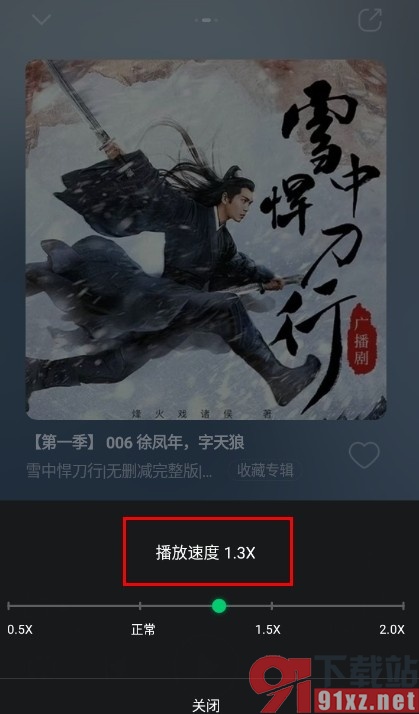
方法步骤
1、第一步,我们先点击打开QQ音乐软件,然后在QQ音乐页面中找到“听书”选项,点击打开该选项
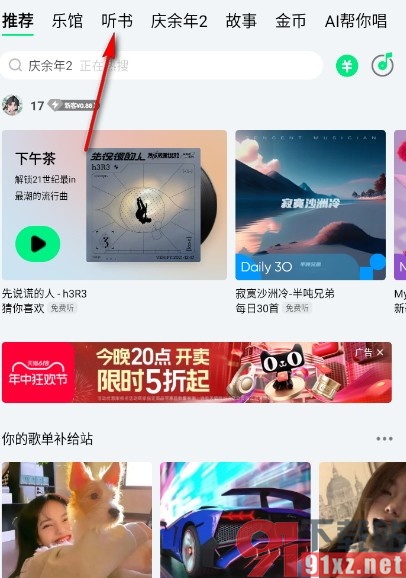
2、第二步,进入听书页面之后,我们再在该页面中找到自己想要收听的书籍,点击打开该该书籍或是直接搜索书籍
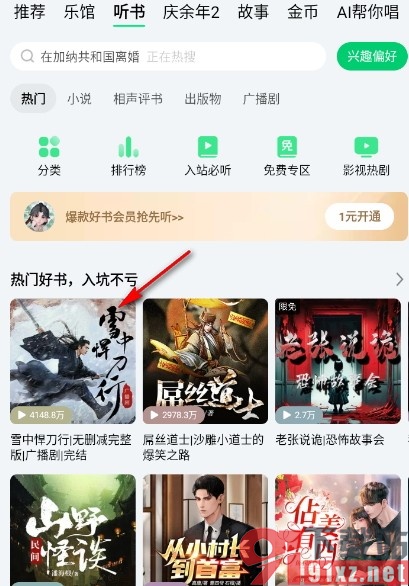
3、第三步,进入书籍页面之后,我们点击打开任意一节进行收听,然后点击打开左下角的书籍封面
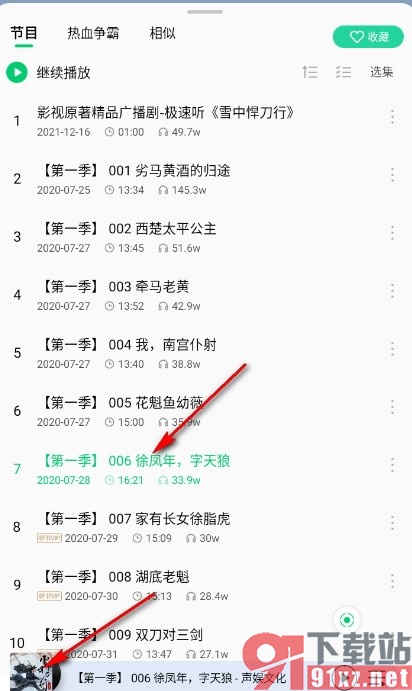
4、第四步,进入播放页面之后,我们在该页面中找到“倍速”选项,直接点击打开该选项
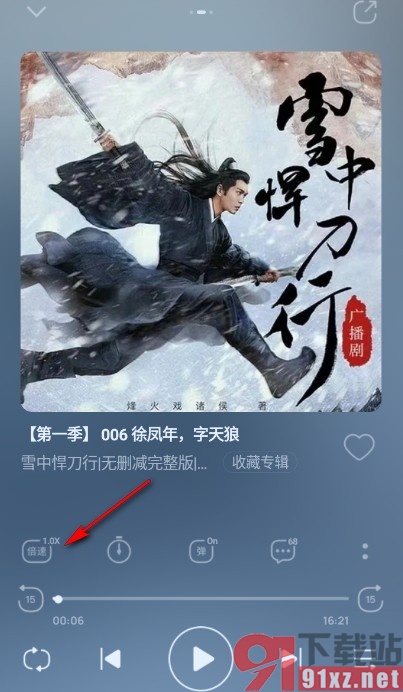
5、第五步,打开“倍速”选项之后,我们在播放速度设置页面中拖动滑块到自己需要的倍速位置处即可
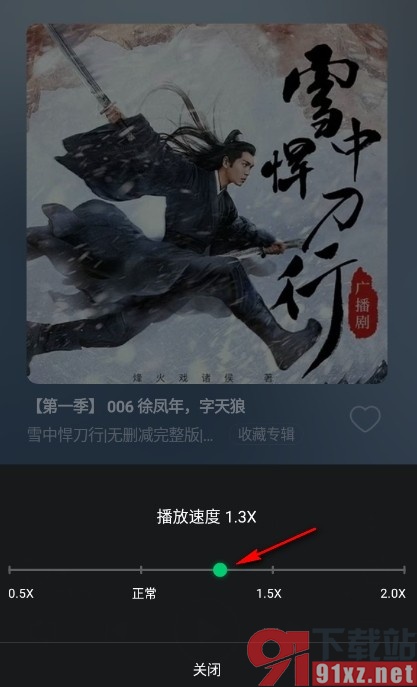
以上就是小编整理总结出的关于QQ音乐设置倍速听书的方法,我们在QQ音乐的听书页面中先打开一本书籍,再打开一章内容进行收听,接着我们进入播放页面,然后在该页面中打开倍速选项,最后选择好自己需要的倍速并点击关闭选项即可,感兴趣的小伙伴快去试试吧。